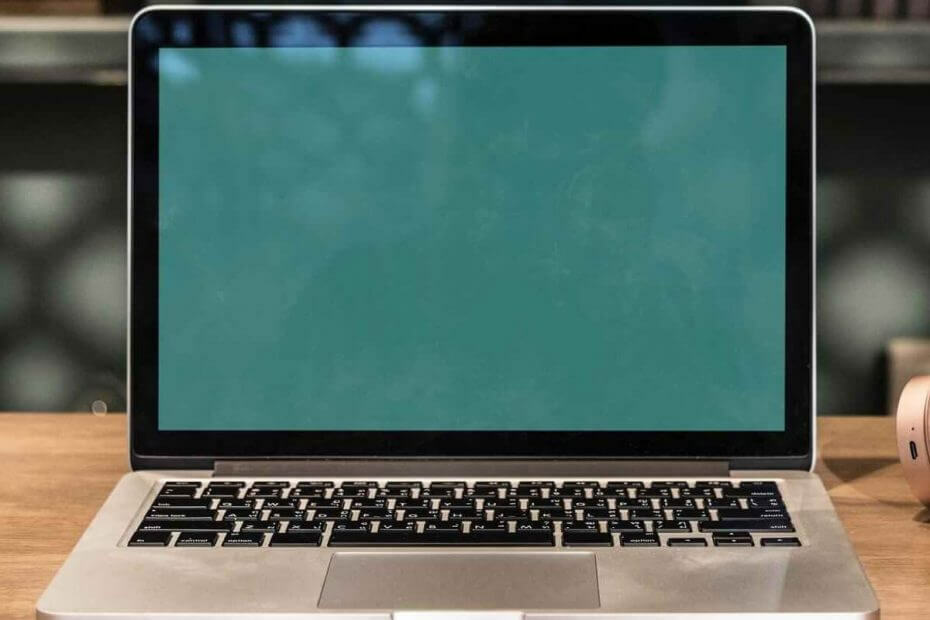
ซอฟต์แวร์นี้จะซ่อมแซมข้อผิดพลาดทั่วไปของคอมพิวเตอร์ ปกป้องคุณจากการสูญหายของไฟล์ มัลแวร์ ความล้มเหลวของฮาร์ดแวร์ และปรับแต่งพีซีของคุณเพื่อประสิทธิภาพสูงสุด แก้ไขปัญหาพีซีและลบไวรัสทันทีใน 3 ขั้นตอนง่ายๆ:
- ดาวน์โหลด Restoro PC Repair Tool ที่มาพร้อมกับเทคโนโลยีที่จดสิทธิบัตร (มีสิทธิบัตร ที่นี่).
- คลิก เริ่มสแกน เพื่อค้นหาปัญหาของ Windows ที่อาจทำให้เกิดปัญหากับพีซี
- คลิก ซ่อมทั้งหมด เพื่อแก้ไขปัญหาที่ส่งผลต่อความปลอดภัยและประสิทธิภาพของคอมพิวเตอร์ของคุณ
- Restoro ถูกดาวน์โหลดโดย 0 ผู้อ่านในเดือนนี้
ผู้ใช้หลายคนประสบกับหน้าจอสีเขียวของ Windows Media Player ในบางโอกาส ในบทความนี้ เราจะพูดถึงวิธีแก้ไขปัญหาต่างๆ เกี่ยวกับวิธีการแก้ไขปัญหานี้
นี่คือวิธีที่ผู้ใช้รายหนึ่งอธิบายปัญหาใน คำตอบของ Microsoft ฟอรั่ม:
เครื่องเล่นสื่อ windows จะไม่เล่น ทั้ง windows media center ก็เช่นกัน เพิ่งขึ้นจอเขียวก็มีเสียง
ฉันจะแก้ไขปัญหาหน้าจอสีเขียวของ Windows Media Player ได้อย่างไร
1. แก้ไขการตั้งค่าเครื่องเล่นสื่อ
- เปิด Windows Media Player.
- บน เครื่องมือ เมนูคลิกที่ Click ตัวเลือก แล้วกด Alt สำคัญ.
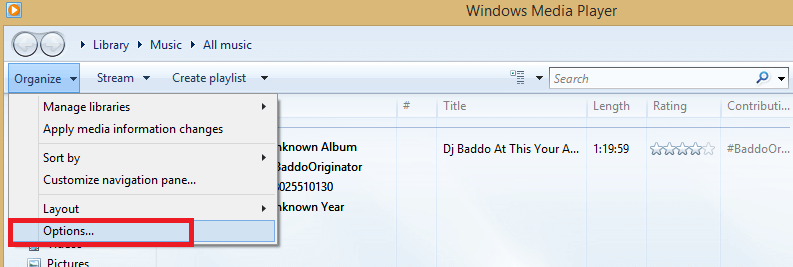
- คลิกที่ ประสิทธิภาพ.
- สุดท้าย ยกเลิกการเลือก เปิดการเร่งความเร็ววิดีโอ DirectX.
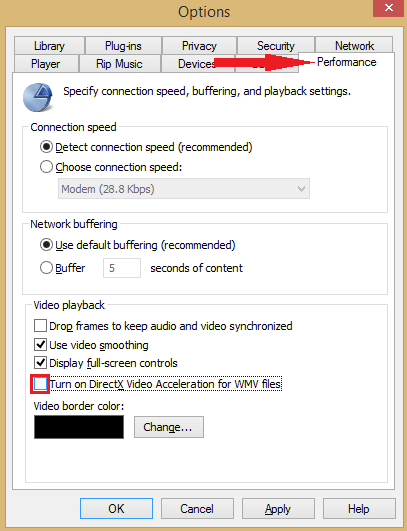
2. อัปเดตไดรเวอร์จอแสดงผล
- เปิด ตัวจัดการอุปกรณ์.
- ขยาย การ์ดแสดงผล แท็บ
- ดับเบิลคลิกที่การ์ดแสดงผลของคุณ
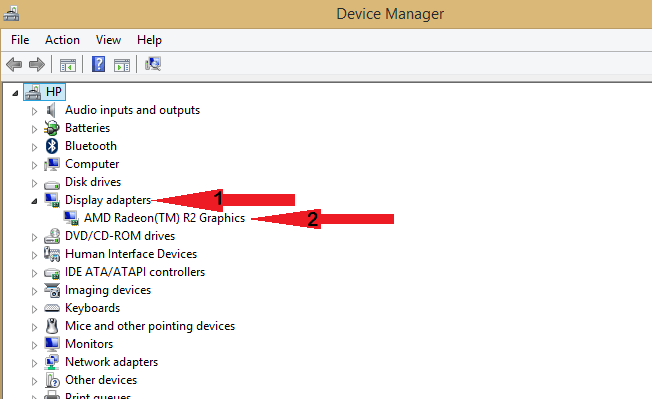
- คลิกที่ คนขับ แท็บแล้วคลิกที่ อัพเดทไดรเวอร์ ตัวเลือก
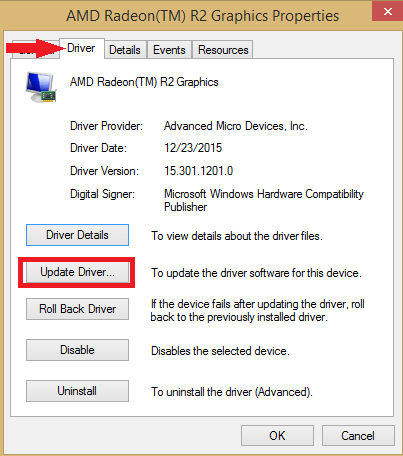
- เลือกตัวเลือกที่ต้องการและทำตามคำแนะนำบนหน้าจอ
- หากวิธีนี้ใช้ไม่ได้ผล ลองดู checkของเรา คำแนะนำในเชิงลึกเกี่ยวกับวิธีการอัปเดตไดรเวอร์การ์ดแสดงผล.
หรือคุณสามารถใช้เครื่องมือของบริษัทอื่นเพื่ออัปเดตไดรเวอร์ทั้งหมดของคุณโดยอัตโนมัติด้วยการคลิกเพียงไม่กี่ครั้ง
 หากคุณเป็นนักเล่นเกม ผู้ผลิตภาพถ่าย/วิดีโอ หรือคุณจัดการกับเวิร์กโฟลว์ภาพที่เข้มข้นทุกวัน คุณรู้อยู่แล้วถึงความสำคัญของกราฟิกการ์ด (GPU) ของคุณแล้วเพื่อให้แน่ใจว่าทุกอย่างดำเนินไปอย่างราบรื่นและหลีกเลี่ยงข้อผิดพลาดของไดรเวอร์ GPU ทุกประเภท ให้แน่ใจว่าได้ใช้ตัวเต็ม ตัวช่วยอัปเดตไดรเวอร์ที่จะแก้ปัญหาของคุณด้วยการคลิกเพียงไม่กี่ครั้ง และเราขอแนะนำอย่างยิ่ง ซ่อมไดร์เวอร์.ทำตามขั้นตอนง่าย ๆ เหล่านี้เพื่ออัปเดตไดรเวอร์ของคุณอย่างปลอดภัย:
หากคุณเป็นนักเล่นเกม ผู้ผลิตภาพถ่าย/วิดีโอ หรือคุณจัดการกับเวิร์กโฟลว์ภาพที่เข้มข้นทุกวัน คุณรู้อยู่แล้วถึงความสำคัญของกราฟิกการ์ด (GPU) ของคุณแล้วเพื่อให้แน่ใจว่าทุกอย่างดำเนินไปอย่างราบรื่นและหลีกเลี่ยงข้อผิดพลาดของไดรเวอร์ GPU ทุกประเภท ให้แน่ใจว่าได้ใช้ตัวเต็ม ตัวช่วยอัปเดตไดรเวอร์ที่จะแก้ปัญหาของคุณด้วยการคลิกเพียงไม่กี่ครั้ง และเราขอแนะนำอย่างยิ่ง ซ่อมไดร์เวอร์.ทำตามขั้นตอนง่าย ๆ เหล่านี้เพื่ออัปเดตไดรเวอร์ของคุณอย่างปลอดภัย:
- ดาวน์โหลดและติดตั้ง DriverFix.
- เปิดซอฟต์แวร์
- รอให้ DriverFix ตรวจพบไดรเวอร์ที่ผิดพลาดทั้งหมดของคุณ
- แอปพลิเคชั่นจะแสดงไดรเวอร์ทั้งหมดที่มีปัญหาให้คุณเห็น และคุณเพียงแค่ต้องเลือกไดรเวอร์ที่คุณชอบแก้ไข
- รอให้แอพดาวน์โหลดและติดตั้งไดรเวอร์ใหม่ล่าสุด
- เริ่มต้นใหม่ พีซีของคุณเพื่อให้การเปลี่ยนแปลงมีผล

ซ่อมไดร์เวอร์
ให้ GPU ของคุณทำงานเต็มประสิทธิภาพโดยไม่ต้องกังวลเกี่ยวกับไดรเวอร์
เข้าไปดูในเว็บไซต์
ข้อจำกัดความรับผิดชอบ: โปรแกรมนี้จำเป็นต้องอัปเกรดจากเวอร์ชันฟรีเพื่อดำเนินการบางอย่าง
3. อัปเดตตัวแปลงสัญญาณ
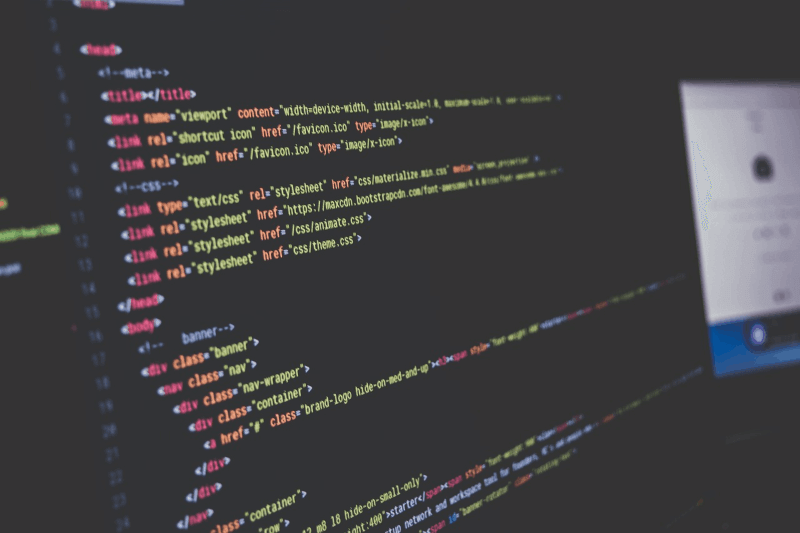
- ไปที่ เว็บไซต์ Microsoft Microsoft และดาวน์โหลด ตัวแปลงสัญญาณ.
- หลังจากดาวน์โหลดไฟล์ติดตั้งแล้ว ให้เรียกใช้เพื่อติดตั้งตัวแปลงสัญญาณ
- หรือคุณสามารถใช้ชุดตัวแปลงสัญญาณของบริษัทอื่นเพื่อแก้ไขปัญหานี้ได้
- กำลังมองหาตัวแปลงสัญญาณวิดีโอของบริษัทอื่นอยู่ใช่หรือไม่ รับพวกเขาที่นี่!
4. ปิดการเร่งด้วยฮาร์ดแวร์

- ขั้นแรก ให้คลิกขวาที่วิดีโอที่แสดงหน้าจอสีเขียว
- ไปและเลือก การตั้งค่า จากเมนู
- ค้นหา เปิดใช้งานการเร่งด้วยฮาร์ดแวร์ และยกเลิกการเลือกกล่อง
- ออกจากหน้าต่างแล้วเปิดใหม่
5. ลงทะเบียน Windows Media Player อีกครั้ง
- เริ่ม พร้อมรับคำสั่ง ในฐานะผู้ดูแลระบบ
- ใน พร้อมรับคำสั่ง, พิมพ์ regsvr32 wmvdecod.dll แล้วกด ป้อน ปุ่ม.
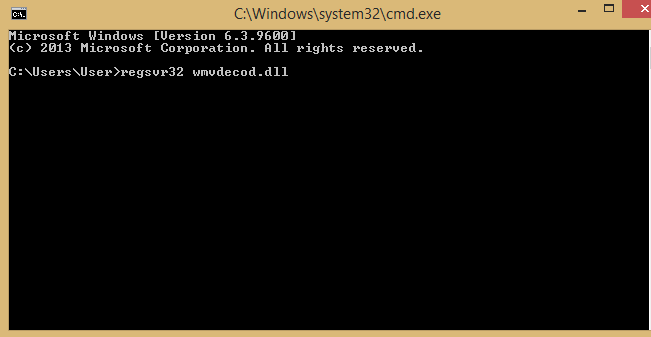
6. ตรวจสอบให้แน่ใจว่าได้อัปเดต DirectX แล้ว
- กด คีย์ Windows + R เพื่อเปิดกล่องโต้ตอบเรียกใช้
- พิมพ์ dxdiag ในหน้าต่างพรอมต์คำสั่งแล้วกด ป้อน ปุ่ม.
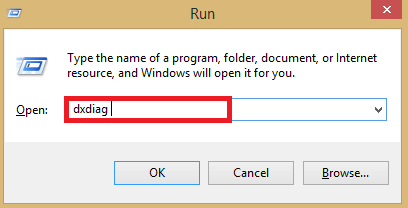
- หน้าต่างจะปรากฏขึ้น เรียกดูว่าเวอร์ชันของ DirectX ระบุไว้และให้แน่ใจว่าคุณจดบันทึกไว้
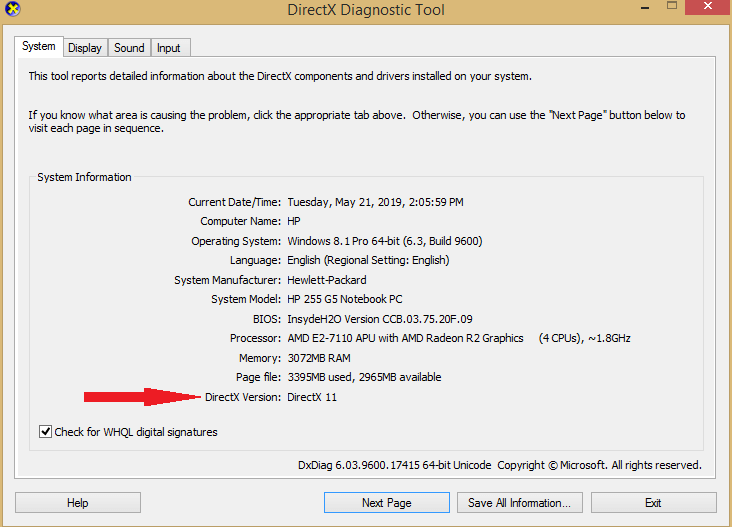
- เปิดเว็บเบราว์เซอร์ของคุณและไปที่เว็บไซต์ทางการของ DirectX หากเวอร์ชันบนเว็บไซต์เป็นเวอร์ชันใหม่กว่าที่คุณจดไว้ ให้ดาวน์โหลด
- เปิดไฟล์ที่ดาวน์โหลดและติดตั้งซอฟต์แวร์บนคอมพิวเตอร์ของคุณ
ใช้วิธีแก้ปัญหาเหล่านี้เพื่อแก้ไขปัญหาหน้าจอสีเขียวของ Windows Media Player บนพีซีของคุณ หากวิธีแก้ปัญหาเหล่านี้ใช้ได้ผลสำหรับคุณ โปรดแจ้งให้เราทราบในส่วนความคิดเห็นด้านล่าง
เรื่องราวที่เกี่ยวข้องเพื่อตรวจสอบ:
- มีหน้าจอสีเขียวแห่งความตายใน Windows 10 หรือไม่? ซ่อมมันเดี๋ยวนี้
- Full Fix: YouTube Green Screen ใน Windows 10/8.1/7
- Windows 10 build 18885 นำปัญหา Green Screen of Death
 ยังคงมีปัญหา?แก้ไขด้วยเครื่องมือนี้:
ยังคงมีปัญหา?แก้ไขด้วยเครื่องมือนี้:
- ดาวน์โหลดเครื่องมือซ่อมแซมพีซีนี้ ได้รับการจัดอันดับยอดเยี่ยมใน TrustPilot.com (การดาวน์โหลดเริ่มต้นในหน้านี้)
- คลิก เริ่มสแกน เพื่อค้นหาปัญหาของ Windows ที่อาจทำให้เกิดปัญหากับพีซี
- คลิก ซ่อมทั้งหมด เพื่อแก้ไขปัญหาเกี่ยวกับเทคโนโลยีที่จดสิทธิบัตร (ส่วนลดพิเศษสำหรับผู้อ่านของเรา)
Restoro ถูกดาวน์โหลดโดย 0 ผู้อ่านในเดือนนี้


